יוצרי קולאז' הווידאו הטובים ביותר להכנסת סרטונים למסך אחד
לעתים קרובות אנו מצלמים סרטונים בכל פעם שאנו עורכים בילוי לילי או באירוע פשוט ומשתפים אותם בסיפורים שלנו בחשבונות המדיה החברתית שלנו. אבל לפעמים, אנחנו רוצים להראות יותר כי אנחנו חושבים שסרטון פשוט לא יספר את כל הסיפור.
לכן, אנחנו צריכים למזג כמה קטעי וידאו יחד ושם האפליקציה כדי להרכיב סרטונים נכנס. זו הסיבה שבפוסט זה נשתף אתכם באפליקציות המקוונות והלא מקוונות המוצעות ביותר שיעזרו לכם לעשות קולאז' של הסרטונים שלכם.
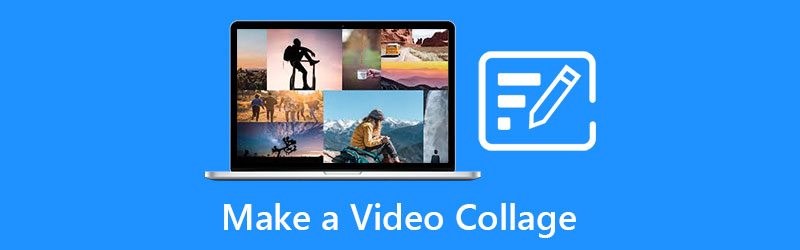
- חלק 1. כיצד ליצור קולאז' וידאו במצב לא מקוון
- חלק 2. איך לעשות קולאז' וידאו באינטרנט
- חלק 3. איך לעשות קולאז' וידאו עם אפליקציות
- חלק 4. שאלות נפוצות כיצד ליצור קולאז' וידאו
חלק 1. כיצד ליצור קולאז' וידאו במצב לא מקוון
תודו או לא, אנחנו יוצרים ומפרסמים סיפורי וידאו כי אנחנו רוצים להראות לחברים שלנו ברשתות החברתיות כמה אנחנו מאושרים, איך היה היום שלנו. אבל לפעמים, סרטון וידאו אחד לא מספיק. לכן רוצים לשלב כמה קליפים למסך אחד. ובחלק זה נשתף את האפליקציות שתוכל להוריד במערכת שלך. ראה להלן מהן היישומים הללו.
1. ממיר וידאו Vidmore
הראשון ברשימה של האפליקציה ליצור קולאז' וידאו הוא ממיר וידאו Vidmore שבו אפליקציה זו ניתנת להורדה גם ב-Windows וגם ב-Mac. לכלי זה יש ממשק ידידותי למשתמש וזו הסיבה שאתה יכול לשלב בקלות את הסרטונים שלך בקלות. מלבד זאת, הוא מציע גם נושאים שונים שנמצאים בקטע הקליפים שלהם.
תכונת ה-MV שלהם בוודאי תעזור לך להשיג יותר צופים בסיפורים שלך במדיה החברתית בגלל העיצובים האטרקטיביים שלה. זו הסיבה שמשתמשים לא יכולים שלא לאהוב את האפליקציה הזו בשל כלי העריכה היצירתיים שהיא מציעה. ולבסוף לשתף כיצד היישום הזה עובד, הנה תהליך שלב אחר שלב למטה.
שלב 1: קבל את יוצר קולאז' הווידאו
בתור התחלה, הורד את יוצר הקולאז'ים באמצעות לחיצה על אחד מהלחצנים למטה. לאחר מכן, התקן את האפליקציה והפעל אותה במכשיר שלך.
שלב 2: הוסף קליפים
לאחר שהאפליקציה הושקה במערכת שלך, לחץ על קולאז ' חלק בחלק העליון של הממשק הראשי. לאחר שהובלת למדור קולאז', בחר את תבנית שאתה רוצה והוסף את קטעי הווידאו שאתה רוצה.
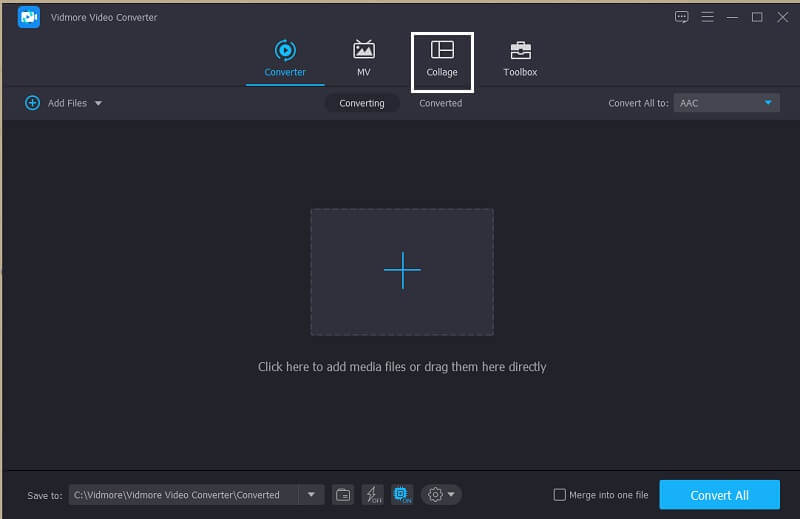
שלב 3: ערוך את קטעי הווידאו שלך
לאחר הוספת קטעי הווידאו בפריסה שבחרת, תוכל להפוך את הקטעים שלך לאטרקטיביים יותר על ידי חיתוך או סיבובם. או שאתה יכול ללחוץ על לְסַנֵן לוח כדי להחיל כל אפקט שאתה צריך. ואם אתה רוצה להוסיף מוזיקת רקע, אתה יכול לעשות זאת על ידי לחיצה על שֶׁמַע לשונית לאורך לְסַנֵן.
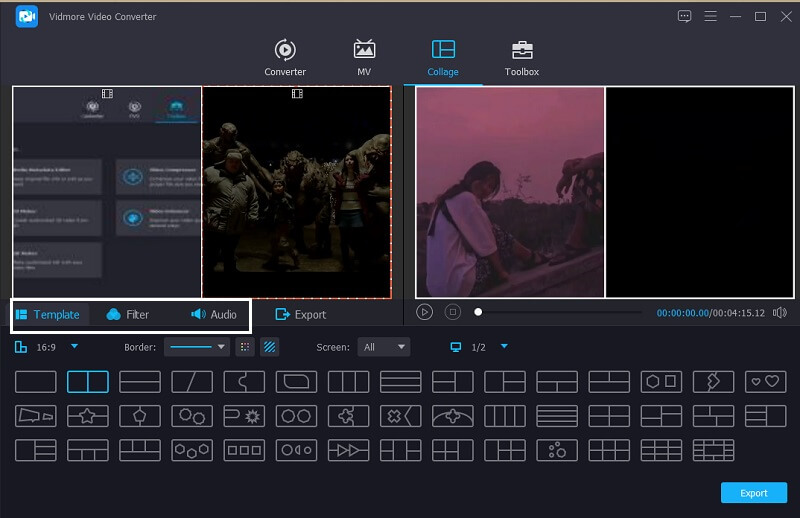
שלב 4: ייצא את קולאז' הווידאו
לאחר שתהיה מרוצה מהשינויים, לחץ על יְצוּא הכרטיסייה בחלק התחתון הימני של הכלי, ולאחר מכן בחר את הפורמט, קצב הפריימים, הרזולוציה והאיכות בהתאם לצורך שלך. נְקִישָׁה התחל לייצא כדי להעלות את הקובץ בהצלחה.
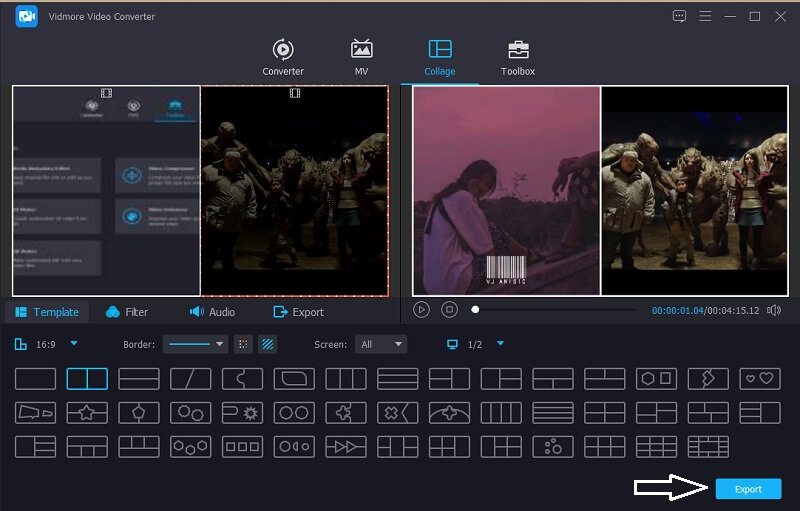
2. זכה ב- Movie Maker 2021
יצרנית קולאז'ים נוספת של סרטונים שאתה יכול לסמוך עליו היא Win Movie Maker 2021. זו אולי אפליקציה חדשה אבל יש לה תכונות עריכה עשירות כמו יצירת וידאו ותמונות, הוספת טקסט, אנימציות ואפילו פסיפס לסרטונים שלך. אבל זה יהיה קצת מסובך לאנשים שלא משתמשים בהם בעריכה בגלל התכונות הטכניות של הכלי. להבנה טובה יותר של אופן השימוש בתוכנה זו, הנה מדריך פשוט כיצד ליצור קולאז' וידאו. ראה את השלבים המצוינים להלן.
שלב 1: הורד והתקן את Win Movie Maker 2021 והפעל אותו במכשיר שלך.
שלב 2: לאחר מכן, לחץ פרויקט מדיה לאחר מכן הוסף את הקבצים שאתה רוצה. לאחר מכן, לחץ על תבניות אפשרות ובחר מתוך התבניות הזמינות ליצירת קולאז' וידאו.
שלב 3: לאחר שתחליט על השינויים שביצעת, לחץ על יְצוּא כפתור בחלק הימני התחתון של הכלי. וזה הכל!
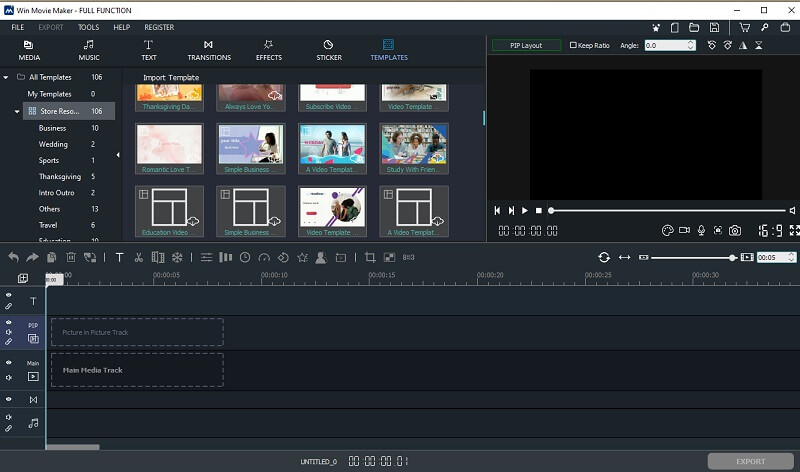
חלק 2. איך לעשות קולאז' וידאו באינטרנט
כלים מקוונים חוסכים יותר במקום. והם הרבה יותר קלים לתפעול. ובחלק זה, אנו ניתן לך את 3 הכלים המקוונים המובילים עבורך ליצור קולאז' וידאו. בדוק אותם כאן על הכלים הנתונים למטה.
1. Kapwing: יוצר קולאז'ים מקוון
הראשון ברשימת יוצרי הווידאו שבהם אתה יכול להשתמש באינטרנט הוא ה-Kapwing. כלי זה מאפשר לך לשים את התמונות, הסרטונים וה-GIF שלך לפי מה שאתה צריך. למרות שזו אפליקציה מבוססת אינטרנט, יש לה תכונות עריכה עשירות שהופכות את הווידאו קליפים ליותר יצירת מופת.
שלב 1: עבור לדף הרשמי של ה-Kapwing ולאחר מכן, לחץ על להוסיף מדיה והעלה את הקבצים שברצונך לעשות קולאז'.
שלב 2: כדי שתוכל ליצור קולאז', שחרר את הקובץ בראש בממשק של הכלי המקוון ואז התאם את גודלו דרך ארבע הנקודות בפינת הסרטונים.
שלב 3: לאחר שתהיה בסדר עם הקולאז' שיצרת, לחץ על ייצא וידאו לאחר העיבוד, לחץ על הכרטיסייה הורד כרטיסיית ויש לך עכשיו קולאז' וידאו.
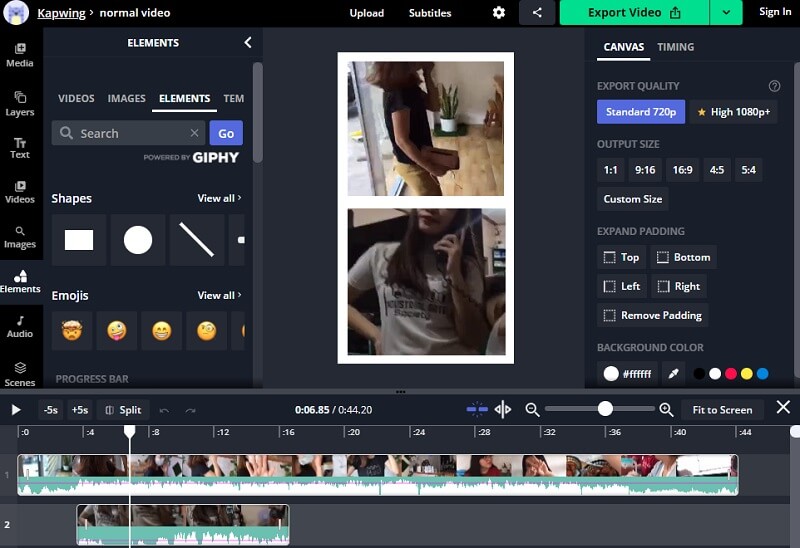
2. קנבה
אפליקציה נוספת ליצירת וידאו מבוססת דפדפן היא ה-Canva. זהו אחד הכלים המקוונים הידועים שעוזרים לך ליצור קולאז' וידאו דרך פריסות שונות. להלן ההליך שלב אחר שלב להלן שתוכל לבצע.
שלב 1: עבור לדף של Canva ואז חפש את קולאז'י וידאו ובחר את סוג התבנית שאתה צריך.
שלב 2: העלה את קטעי הווידאו האהובים עליך ולאחר מכן גרור אותם למטה על התבנית.
שלב 3: לאחר שתסיים להחיל את השינויים, לחץ על הורד לחצן למעלה כדי לקבל בהצלחה את קולאז' הווידאו שלך.
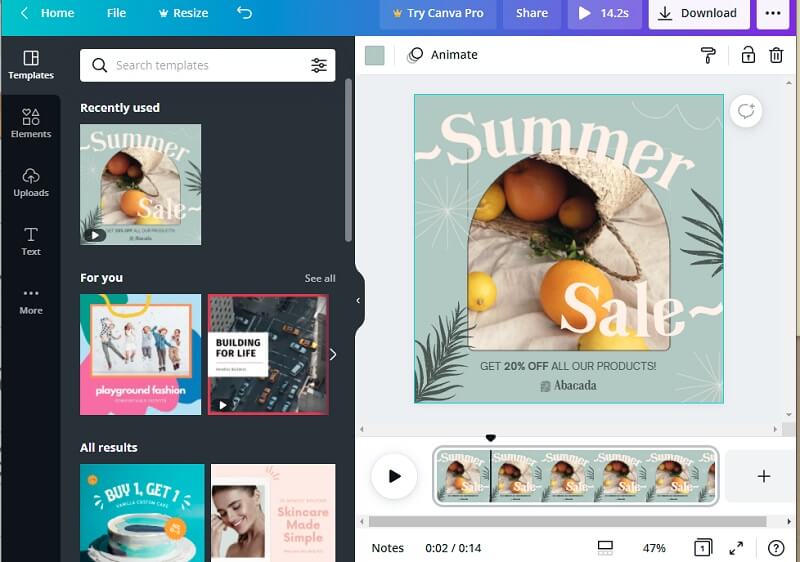
3. טיפיטו
אם אתה רוצה לדעת איך ליצור קולאז' וידאו עם מוזיקה מבלי להוריד שום אפליקציה, נסה להשתמש ב-Typito. זהו כלי מבוסס אינטרנט המציע דרך קלה לשלב את הווידאו קליפים שלך. אל תהסס לעקוב אחר הנתונים המפורטים להלן כיצד ליצור קולאז' וידאו באמצעות אפליקציה זו.
שלב 1: תחילה צור חשבון באפליקציה הזו ולאחר מכן העלה את קטעי הווידאו שברצונך ליצור כקולאז'.
שלב 2: סדר את הווידאו קליפים שלך על ידי חיתוך, חיתוך או שינוי גודל הסרטון. לאחר מכן, הוסף מוזיקה וטקסט כדי להוסיף טעם לווידאו קליפ שלך.
שלב 3: לאחר שתסיים, לחץ על יְצוּא לחצן בחלק העליון הימני של הממשק של הכלי. וכעת אתה יכול לשתף את קולאז' הווידאו שלך בסיפורי המדיה החברתית שלך.
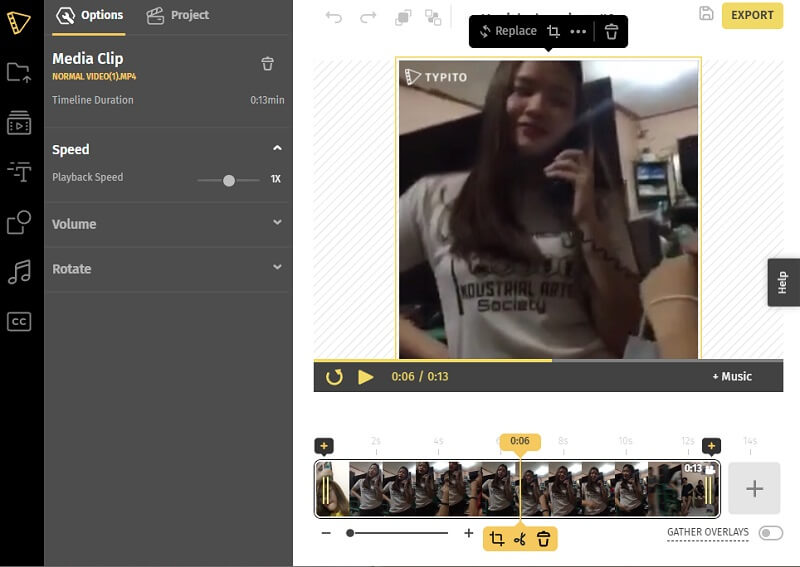
חלק 3. איך לעשות קולאז' וידאו עם אפליקציות
האפליקציות הבאות שתראו בפוסט זה הן יצרנית קולאז' הווידאו למכשירים ניידים. זה יכול לעזור לך לשלב באופן מיידי את הסרטונים שלך ולהעלות אותם לסיפורים שלך ברגע. בדוק אותם ברשימה למטה ובחר את ההימור שלך.
1. KineMaster
אחד מעורכי התמונות והווידאו הפופולריים ביותר הוא ה-KineMaster. זהו כלי להורדה בחינם שעוזר לך ליצור קולאז' וידאו בקלות לפי מה שאתה רוצה. לאפליקציה הזו יש תכונת עריכה עשירה שבה אתה יכול להוסיף אפקטים, פילטרים וטקסטים לקליפים שלך.
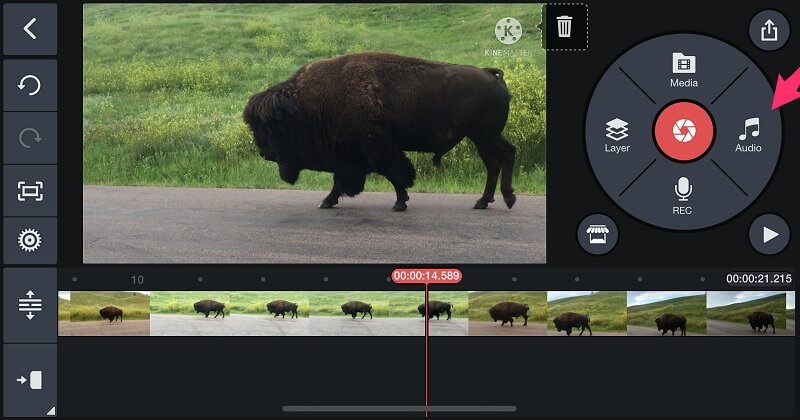
2. VivaVideo
יצרנית וידאו קולאז' מפורסמת נוספת שתוכל לרכוש במכשיר הנייד שלך היא אפליקציית VivaVideo. יש לו ממשק ידידותי למשתמש שמקל על המשתמשים ליצור בקלות מצגות, סרטונים מותאמים אישית ואפילו קולאז' וידאו. לא פלא שזו אחת האפליקציות הכי פטרוניות כשזה מגיע ליצירת קולאז' במכשירים ניידים.
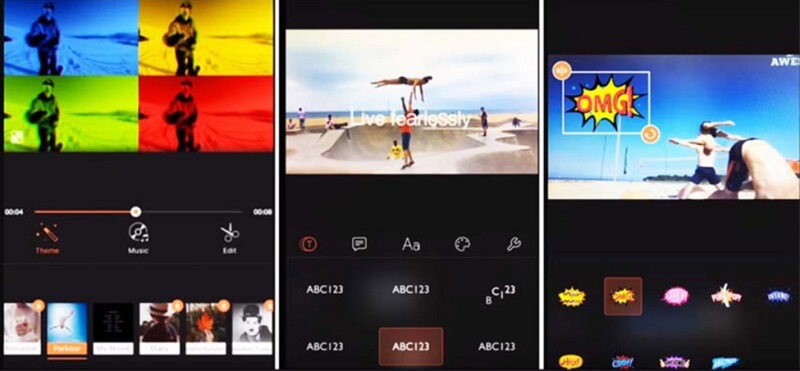
חלק 4. שאלות נפוצות כיצד ליצור קולאז' וידאו
1. באיזו אפליקציה תומכת ביצירת קולאז' וידאו באייפון?
אם אתם מחפשים יצרנית קולאז'ים של וידאו, תוכלו לסמוך על אפליקציית iMovie. זה מותקן מראש באייפון שלך כך שאתה לא צריך להוריד אותו.
2. האם אני יכול להשתמש ב-Canva בלי צורך להירשם בדף שלהם?
למרבה הצער לא, כדי שתוכל להמשיך בתכונות העריכה, עליך להירשם תחילה כדי לפתוח את התכונות שהאפליקציה הזו מציעה.
3. האם אני יכול להוסיף מוזיקה לקולאז' הווידאו שלי ב-Vidmore גם אם זה לא בפורמט MP3?
כן, אתה עדיין יכול להוסיף מוזיקת רקע גם אם היא לא ב-MP3 כי Vidmore תומך כמעט בכל פורמטי האודיו.
סיכום
באמצעות שבעת יישומי יצירת קולאז' הווידאו המצוינים לעיל, לא יהיה לך קשה יותר לשלב את הווידאו קליפים האהובים עליך, כי אתה יכול לסמוך עליהם לעשות קולאז' וידאו. אז למה אתה מחכה? בחר איזה כלי אתה מעדיף והתחיל ליצור קולאז'ים אטרקטיביים של וידאו!


